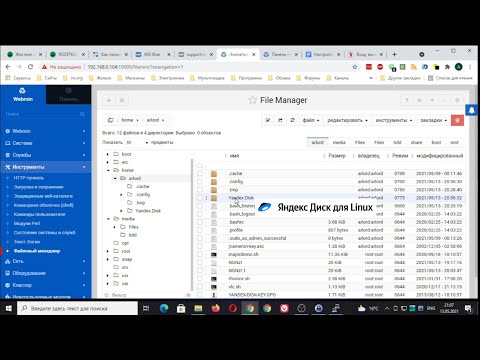Yandex. Disk یک فضای ذخیره سازی ابری از یک موتور جستجوی اینترنتی روسی است. به شما امکان می دهد فایل ها را بین رایانه ها ، تلفن های هوشمند و رایانه های لوحی همگام سازی کنید ، پرونده های مهم را در حافظه شبکه ذخیره کنید ، آنها را با دوستان و همکاران به اشتراک بگذارید. همچنین یک کلاینت برای این فضای ذخیره سازی ابری برای لینوکس وجود دارد ، اما برخلاف ویندوز ، این یک کنسول است ، یعنی رابط گرافیکی ندارد. ما در این مقاله نصب و پیکربندی آن را بررسی خواهیم کرد.

ضروری
- - مرورگر
- - اینترنت.
دستورالعمل ها
مرحله 1
اولین قدم این است که مشتری Yandex. Disk را در رایانه خود بارگیری کنید. فرض بر این است که شما قبلاً یک حساب Yandex ثبت شده دارید و سرویس Yandex. Disk فعال است. وب سایت Yandex. Disk را در مرورگر خود باز کنید و بر روی نماد Linux در گوشه سمت راست بالای صفحه کلیک کنید.

گام 2
در صفحه باز شده ، روی پرونده بسته برنامه کلیک کنید. از آنجا که این دستورالعمل برای اوبونتو و مشتقات آن است ، باید بسته ای را با پسوند deb انتخاب کنید. همانطور که چنین بسته هایی را مشاهده می کنید. 2. اگر نسخه 32 بیتی سیستم عامل را نصب کرده اید ، باید پرونده با علامت i386 را انتخاب کنید ، اگر 64 بیتی باشد amd64.

مرحله 3
پس از اتمام بارگیری ، پوشه موجود در بسته بارگیری شده را باز کرده و با دوبار کلیک نصب آن را شروع کنید.

مرحله 4
مرکز کاربردی اوبونتو راه اندازی می شود. صبر کنید تا اطلاعات مربوط به بسته ظاهر شود و روی دکمه "نصب" کلیک کنید.

مرحله 5
مرکز برنامه اوبونتو از شما رمز ورود کاربر را می خواهد. رمز ورود کاربر فعلی را که تحت آن وارد سیستم عامل شده اید وارد کنید.

مرحله 6
پس از اتمام نصب ، ترمینال شبیه ساز را شروع کنید.

مرحله 7
دستور yandex-dist setup را در ترمینال وارد کنید.

مرحله 8
دستور yandex-disk disk setup به شما امکان می دهد سرویس همگام سازی Yandex. Disk را برای حساب خود پیکربندی کنید. در این مراحل ، شما باید به 4 س simpleال ساده پاسخ دهید و پس از آن پوشه ها راه اندازی شده و بارگیری پوشه ها را از ذخیره سازی ابر بر روی رایانه شما آغاز می کنند. به مرحله سوم توجه کنید ، شما مسیر را بر روی دیسک محلی تنظیم می کنید که در آن همگام سازی انجام شود.

مرحله 9
پس از پیکربندی ، می توانید با استفاده از دستور yandex-disk disk بر عملکرد Yandex. Disk نظارت کنید.